Chức năng chính của phần mềm:
Hướng dẫn đổi định dạng ảnh hàng loạt
Bước 1. Sau khi tải file chương trình theo link trên, giải nén ra thư mục sau đó vào thư mục và bấm vào file QuickIMG_Converter_1.2.19.5 để chạy chương trình hoặc tạo shortcut ra ngoài màn hình.
Bước 2. Vào thẻ Thiết lập để chỉnh đường dẫn thư mục xuất ảnh sau khi chuyển đổi xong, thay đổi chất lượng định dạng JPG, thiết lập phím tắt…
Bước 3. Chuyển đến tab Chuyển đổi => nhấn vào nút Thêm để thêm vào hình ảnh mà bạn muốn chuyển đổi định dạng.
Bước 4. Chọn những hình ảnh cần chuyển đổi, sau đó chọn Open để thêm vào danh sách.
Bước 5. Chọn định dạng muốn chuyển đổi (ví dụ: chuyển sang .JPG), sau đó chọn Bắt đầu để tiến hành chuyển đổi định dạng hàng loạt.
Bước 6. Sau khi quá trình chuyển đổi hoàn tất, bạn vào thư mục mà bạn đã chọn lưu file lúc nãy để xem kết quả.






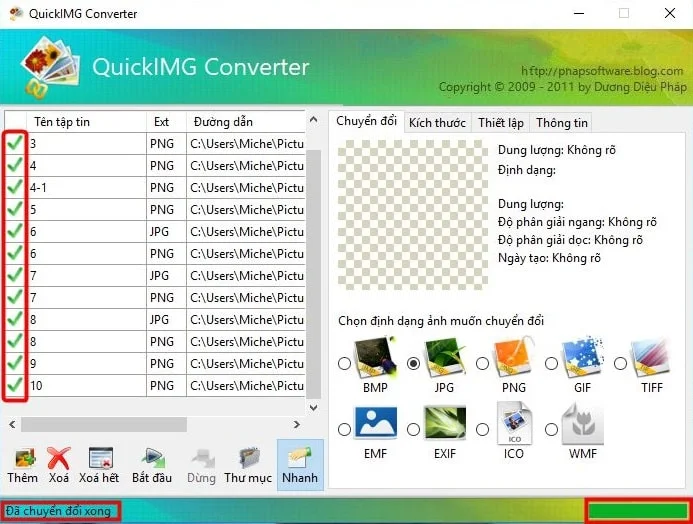


Sao vẫn không đổi đc nó hiện dâu X là sao nhỉ
Trả lờiXóa